Cómo ver, pausar y eliminar el historial de reproducciones de YouTube
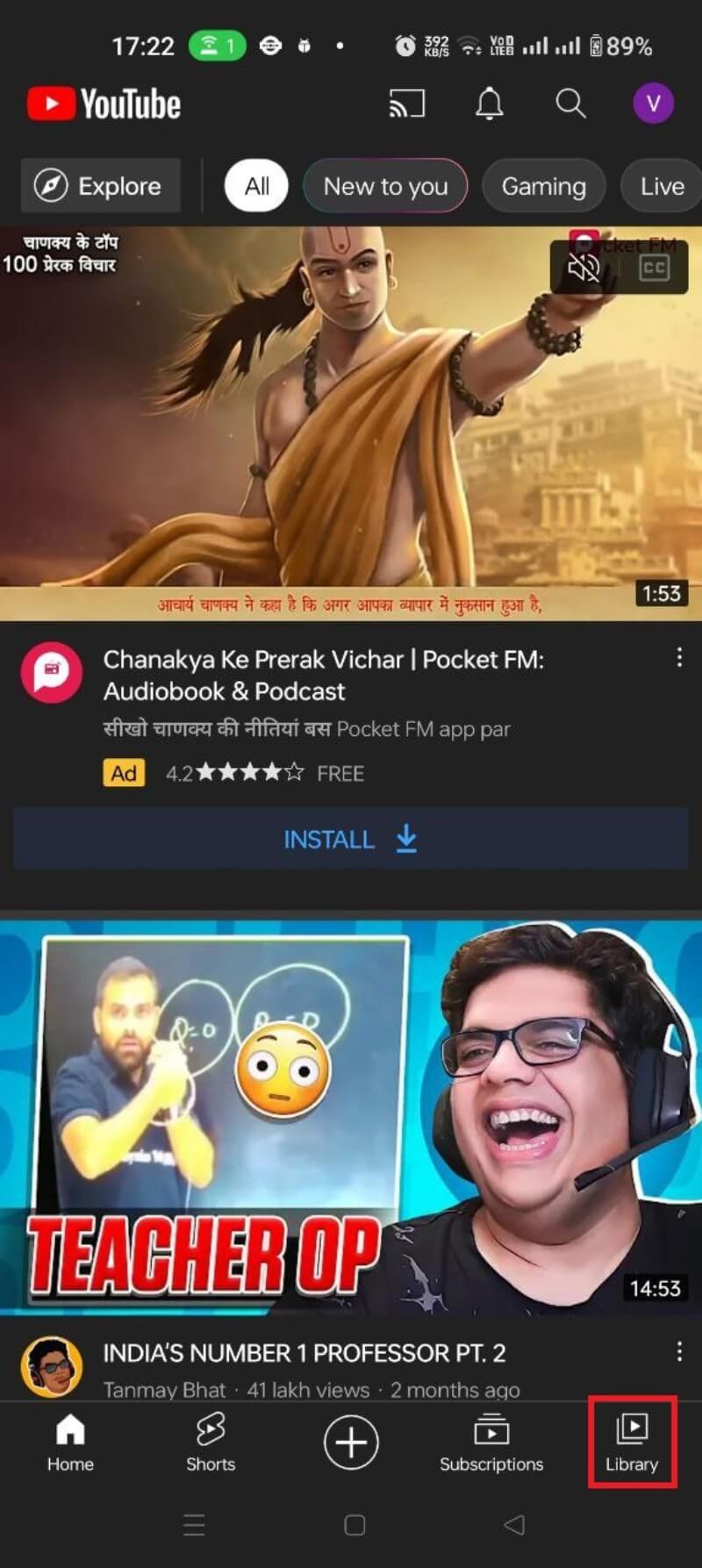
Resumen rápido
- Verás pasos detallados para Android y la web.
- Explico cómo borrar elementos individuales o todo el historial.
- Incluyo cómo activar el borrado automático y pausar el historial.
- Añadí consejos de privacidad, alternativas y una guía de decisión para elegir la mejor opción.
Por qué YouTube guarda el historial de reproducciones
YouTube es una plataforma de descubrimiento de contenido. Para sugerir vídeos relevantes, su algoritmo usa señales de comportamiento: vídeos vistos, búsquedas, likes y comentarios. El historial ayuda a personalizar recomendaciones y anuncios. Si borras o pausas el historial, las recomendaciones pueden volverse menos precisas. A cambio, reduces el rastro digital que Google conserva sobre tus hábitos de visualización.
Nota: “Historial de reproducciones” y “historial de búsqueda” son dos cosas: uno registra los vídeos vistos y el otro las búsquedas que realizaste en YouTube.
Antes de empezar: términos clave (1 línea cada uno)
- Historial de reproducciones: lista de vídeos que has visto mientras estabas conectado a tu cuenta.
- Historial de búsqueda: registros de consultas realizadas en YouTube.
- Borrado automático: configuración que elimina registros pasados con una caducidad definida.
- Pausar historial: detiene el registro de nuevas reproducciones hasta que lo reactivas.
Cómo ver y eliminar el historial de reproducciones en Android
Sigue estos pasos para ver y eliminar vídeos concretos o limpiar todo tu historial en la app de YouTube (Android):
- Abre la app de YouTube y asegúrate de haber iniciado sesión en tu cuenta de Google.
- Toca tu icono de perfil en la esquina superior.
- Selecciona Biblioteca.
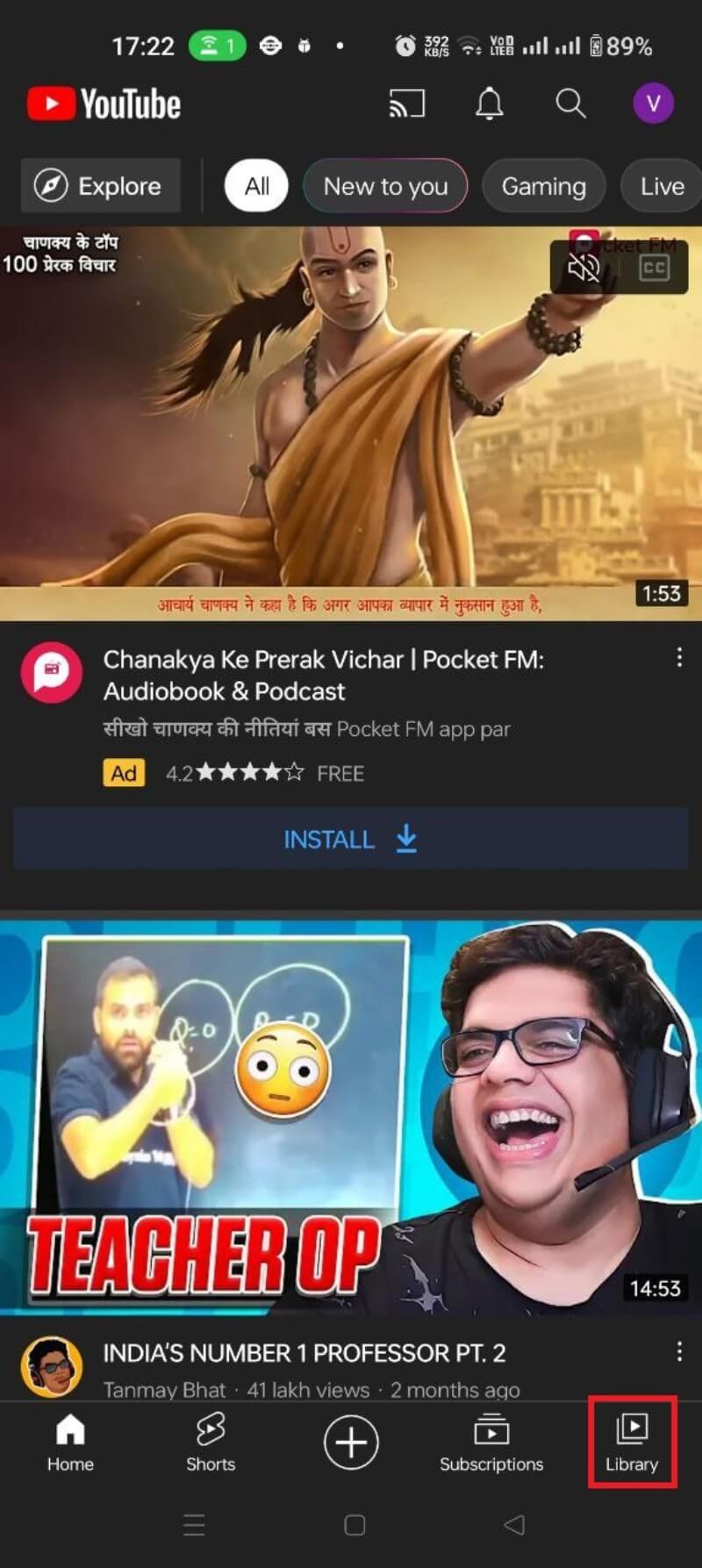
- Dentro de Biblioteca, elige Historial.
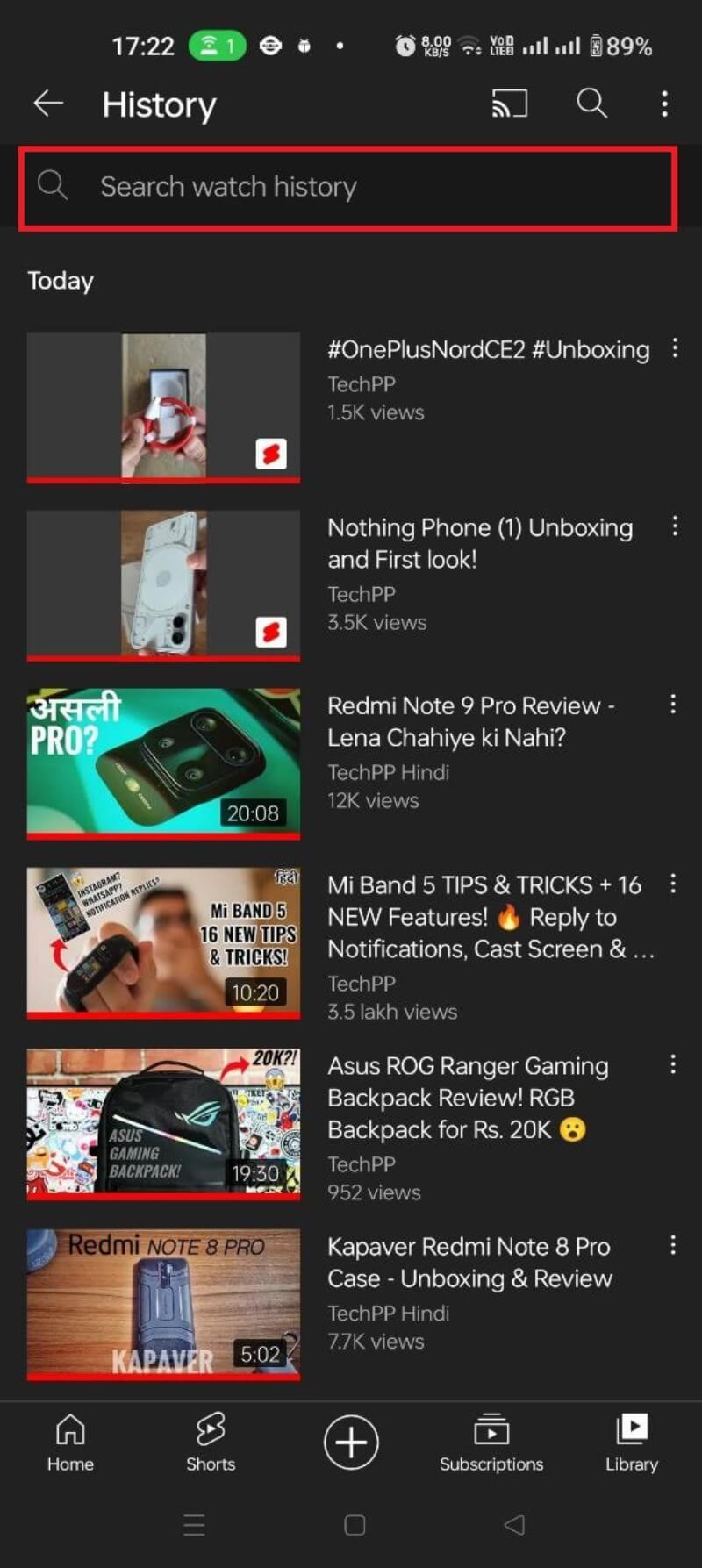
- Usa el icono de búsqueda en la parte superior para localizar un vídeo concreto dentro del historial.
- Para borrar un vídeo individual, desliza la tarjeta hacia la izquierda (o toca los tres puntos según versión) y selecciona Eliminar.
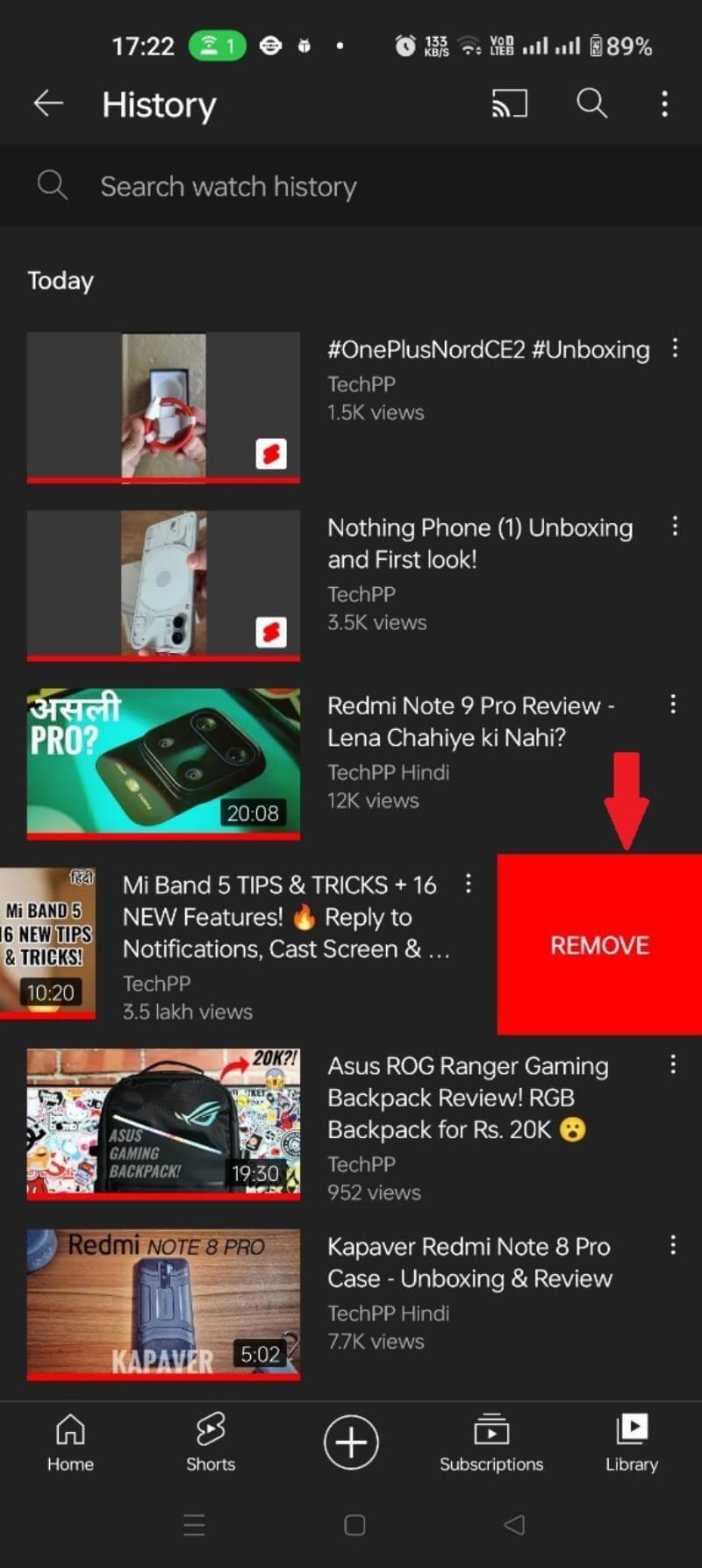
Eliminar todo el historial desde la app (pasos completos):
- Toca tu foto de perfil.
- Selecciona Configuración.
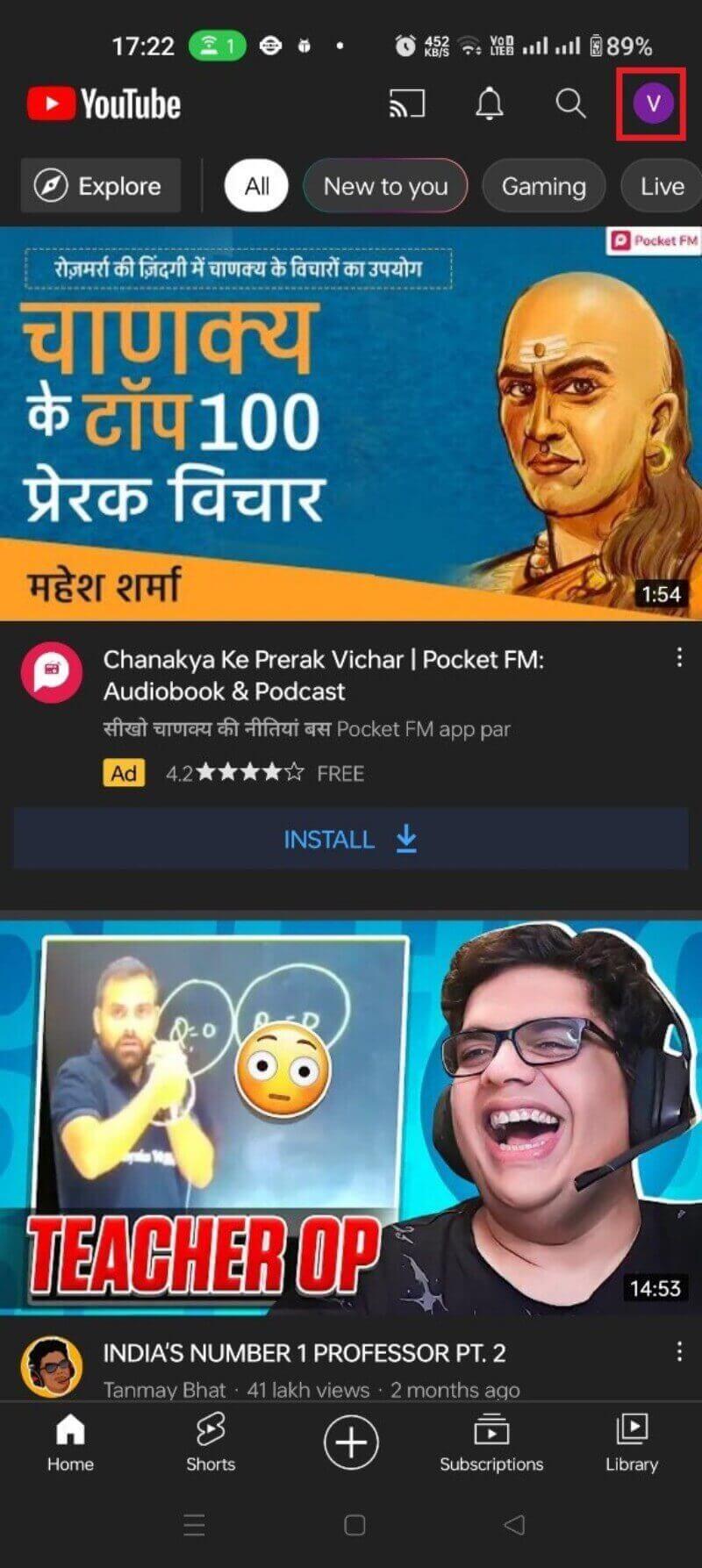
- Entra en Historial y privacidad.
- Pulsa en Borrar historial de reproducciones.
- Confirma tocando BORRAR HISTORIAL DE REPRODUCCIONES.

Resultado: el historial de reproducciones se vacía. YouTube seguirá registrando nuevos vídeos vistos a menos que pauses el historial o actives el borrado automático.
Cómo ver y eliminar el historial de reproducciones en la web (sitio de YouTube)
Si prefieres usar un navegador, estos pasos funcionan en Windows, macOS o cualquier equipo con acceso al sitio web de YouTube.
- Accede a youtube.com y comprueba que estés logueado con tu cuenta de Google.
- Abre el menú (icono de tres líneas) en la esquina superior izquierda.
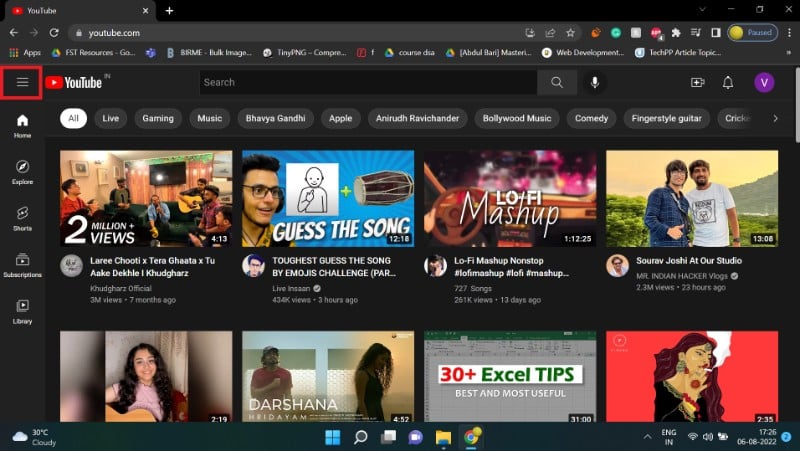
- Haz clic en Historial.
- Usa la barra de búsqueda del historial para localizar vídeos concretos.
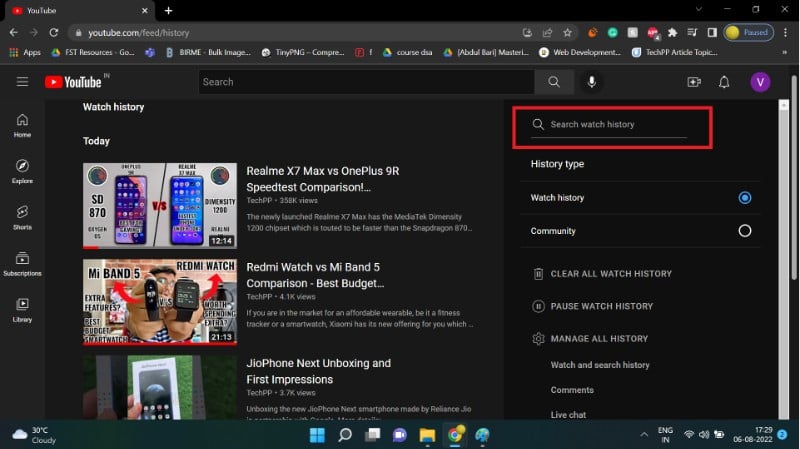
- Para eliminar un vídeo individual, pasa el cursor sobre la tarjeta y haz clic en la X que aparece.
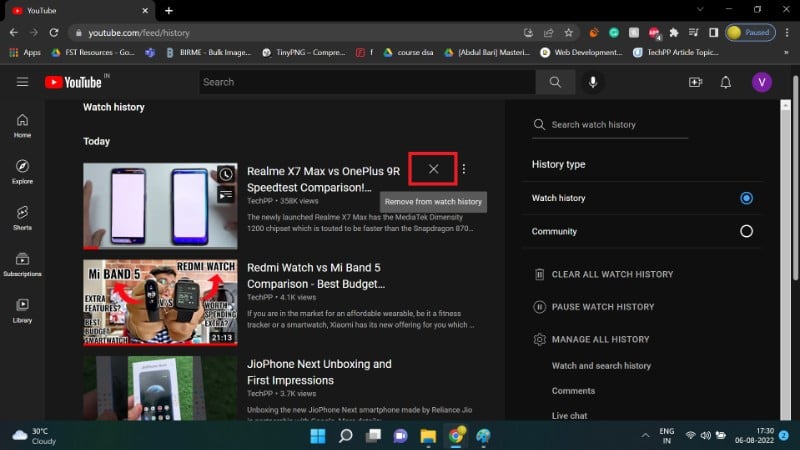
Borrar todo el historial en la web:
- En la página de Historial, haz clic en BORRAR TODO EL HISTORIAL DE REPRODUCCIONES.
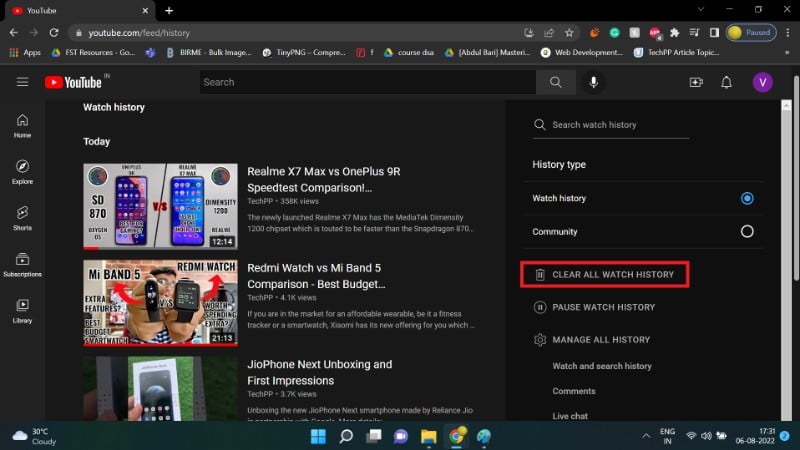
- Confirma seleccionando BORRAR HISTORIAL DE REPRODUCCIONES.
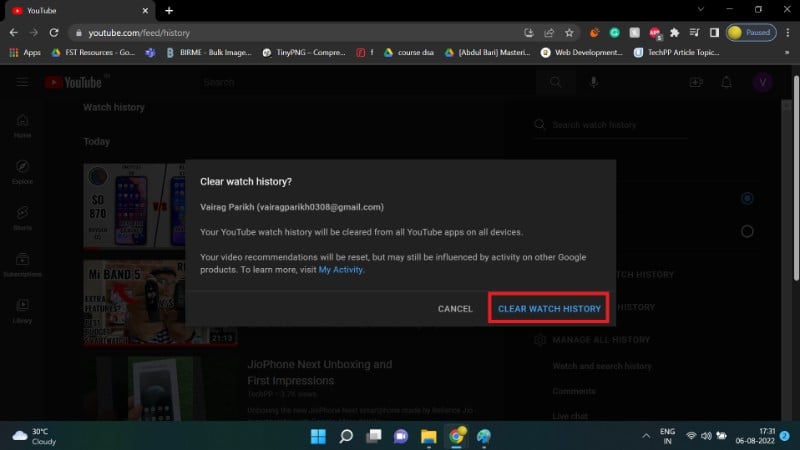
Recordatorio: borrar no evitará que se registren nuevas reproducciones a menos que pauses el historial o configures el auto-borrado.
Cómo activar el borrado automático del historial de YouTube
El borrado automático elimina registros pasados de forma periódica según la caducidad que elijas (por ejemplo, 3 meses). Atención: esta acción también afecta al historial de búsqueda si la opción aplica a YouTube en My Activity.
- Ve a la página Google Mi actividad (My Activity).
- Selecciona Historial de YouTube.
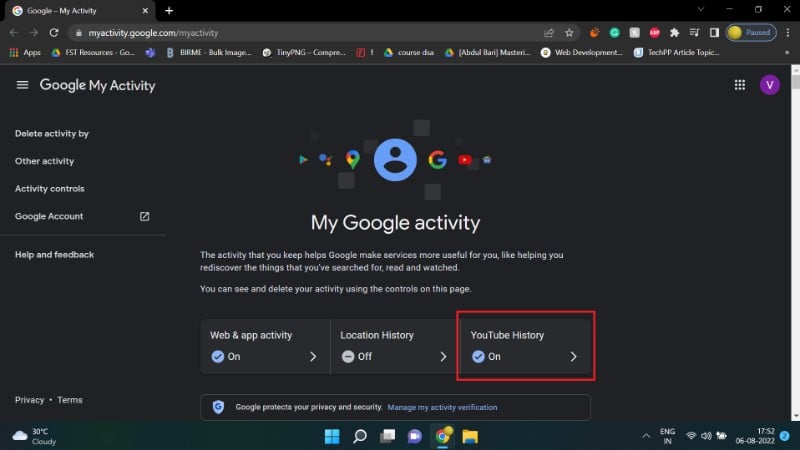
- En la sección de eliminación automática, haz clic en Elegir opción de eliminación automática.
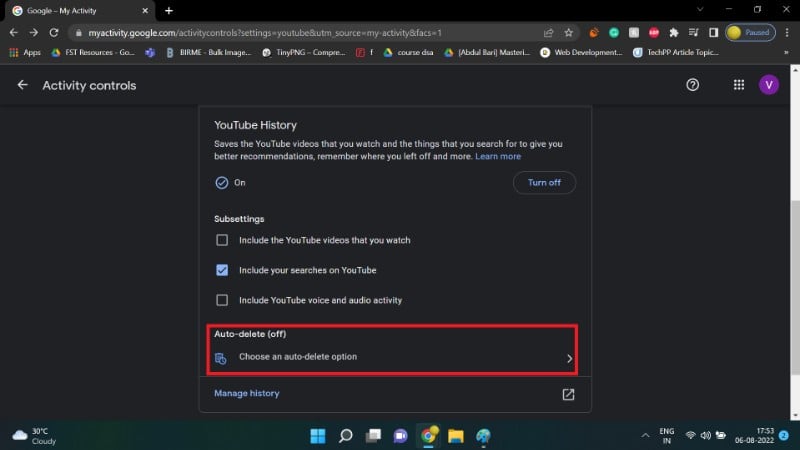
- Escoge la caducidad que prefieras en el desplegable (p. ej., 3 meses, 18 meses).
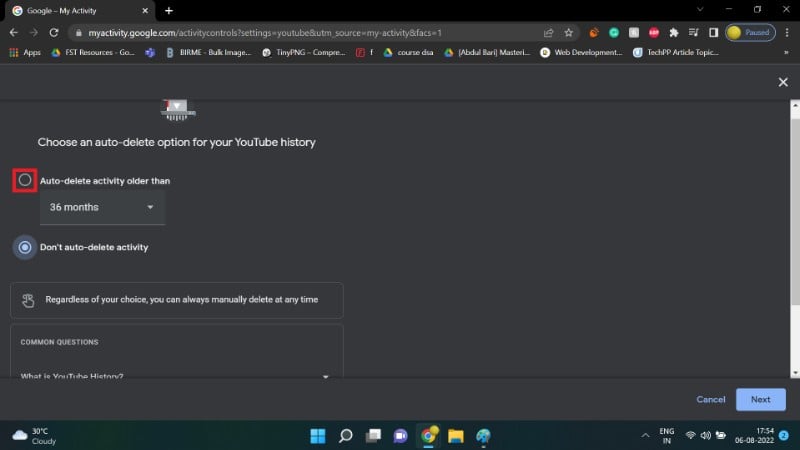
- Pulsa Siguiente y luego Confirmar.
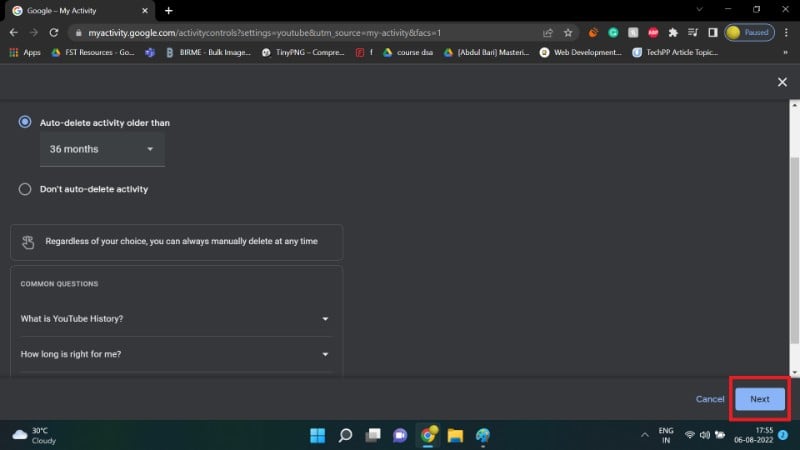
- Acepta el cuadro de diálogo final haciendo clic en Aceptar u OK.
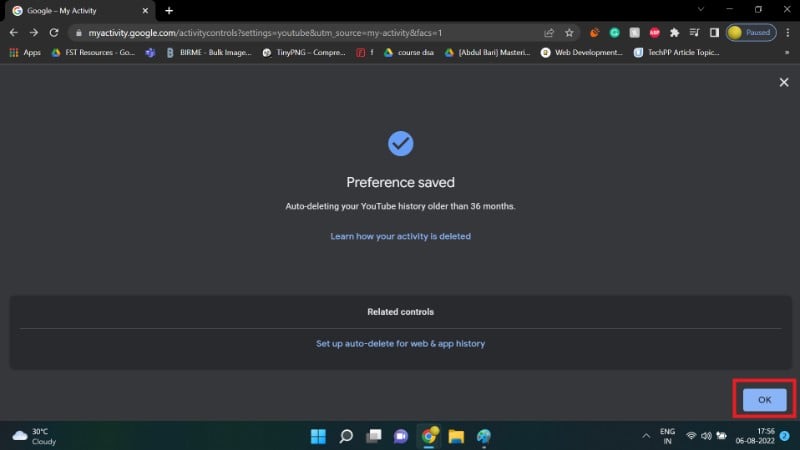
Resultado: Google eliminará de forma periódica los registros de tu historial de YouTube según la ventana que seleccionaste.
Cómo pausar el historial de reproducciones en YouTube
Pausar impide que YouTube registre nuevas reproducciones mientras la opción permanezca activa. Útil para sesiones puntuales donde no quieres que se guarde nada.
Android (app)
- Toca tu icono de perfil > Configuración > Historial y privacidad.
- Activa la opción Pausar historial de reproducciones.
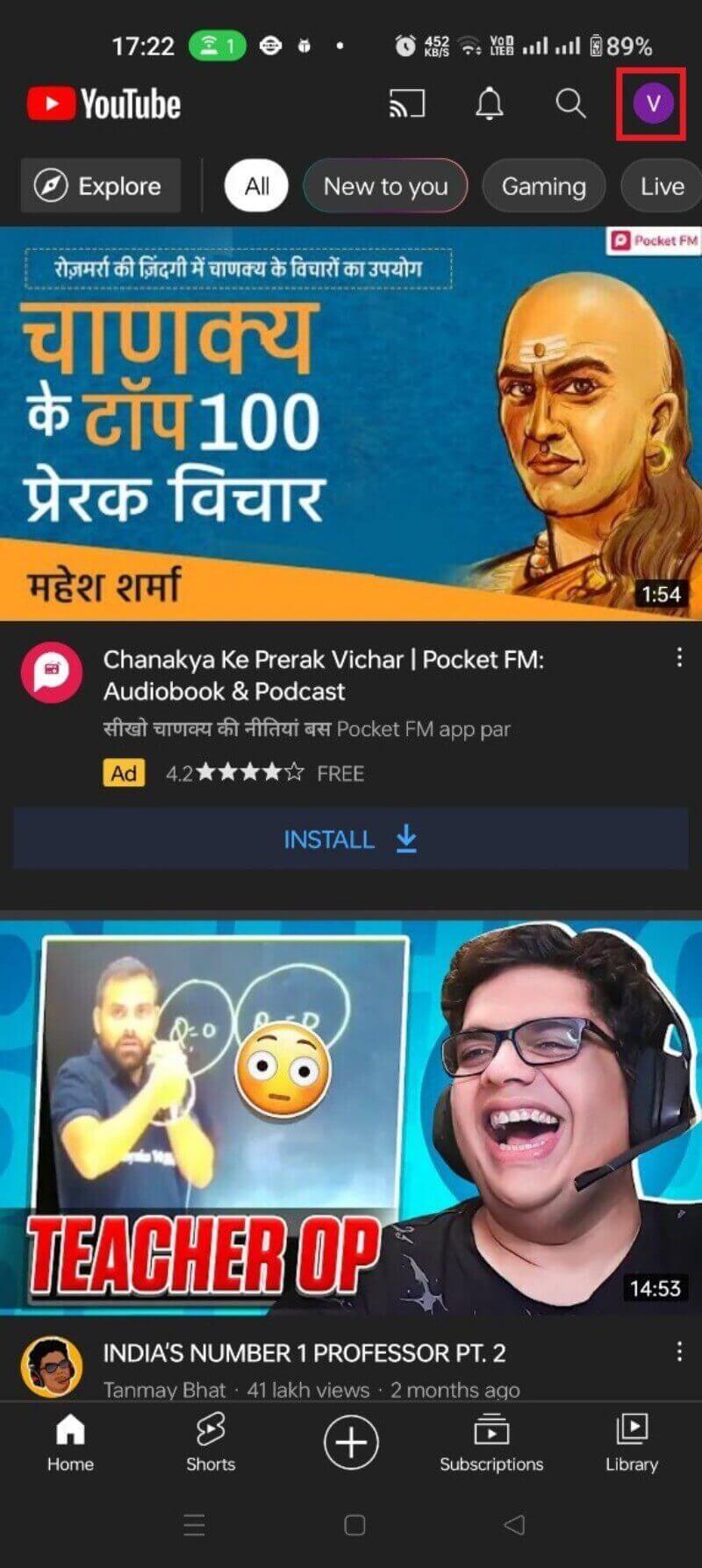
- Confirma pulsando PAUSAR.
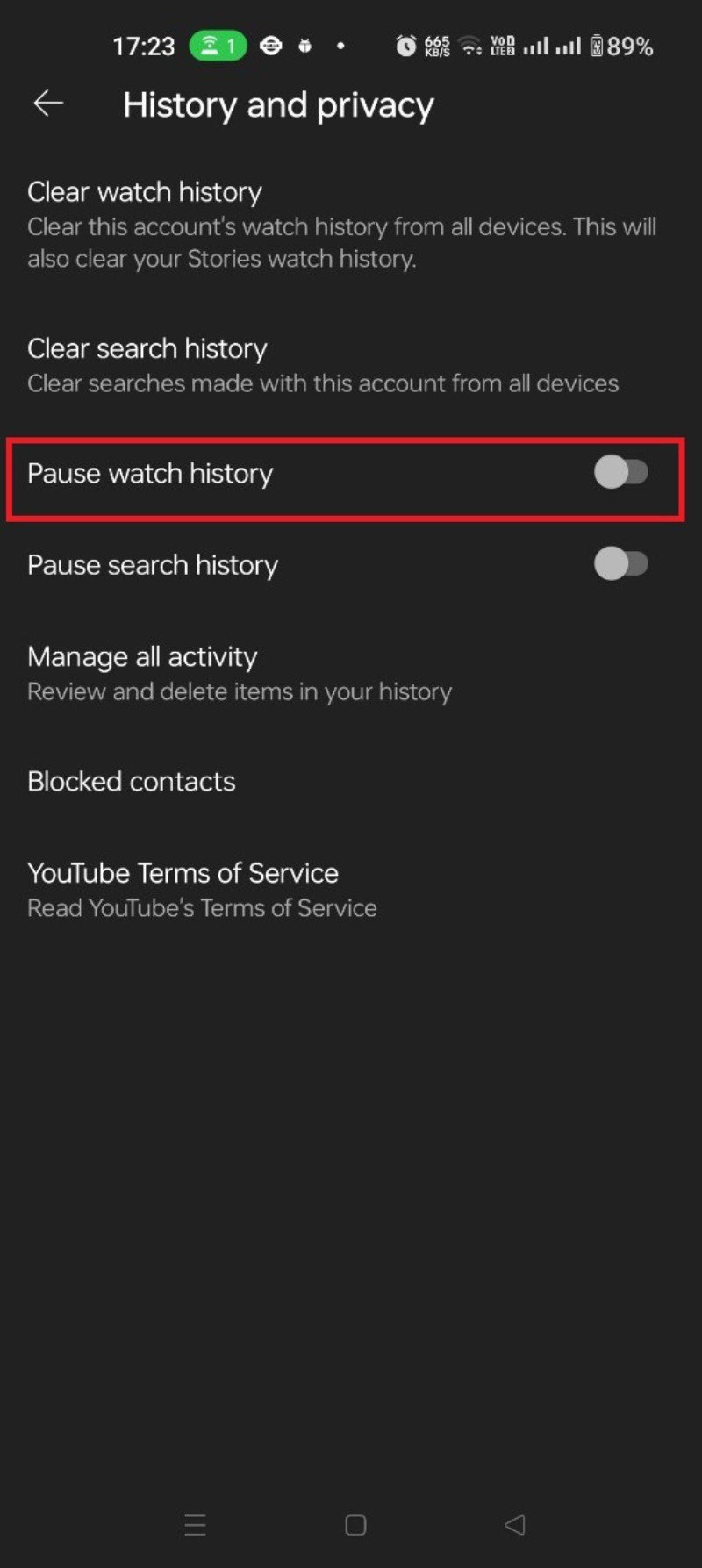
Para reanudar, vuelve al mismo interruptor y pulsa ACTIVAR o Reanudar.
Web
- Menú > Historial > Pausar historial de reproducciones.
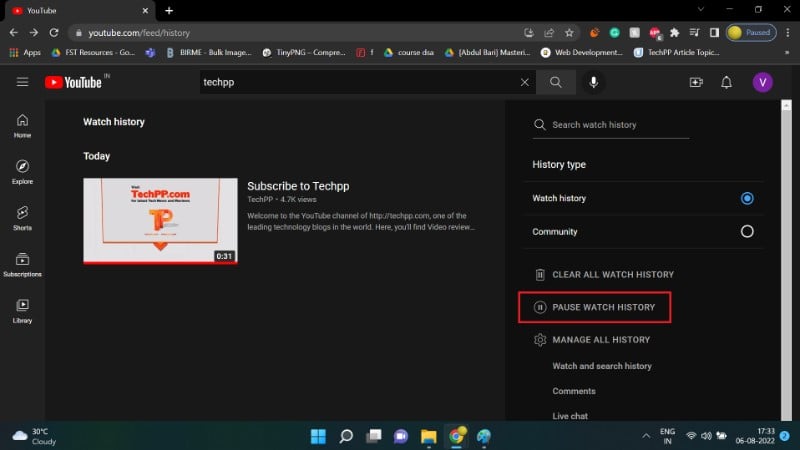
- Confirma en la ventana emergente haciendo clic en PAUSAR.
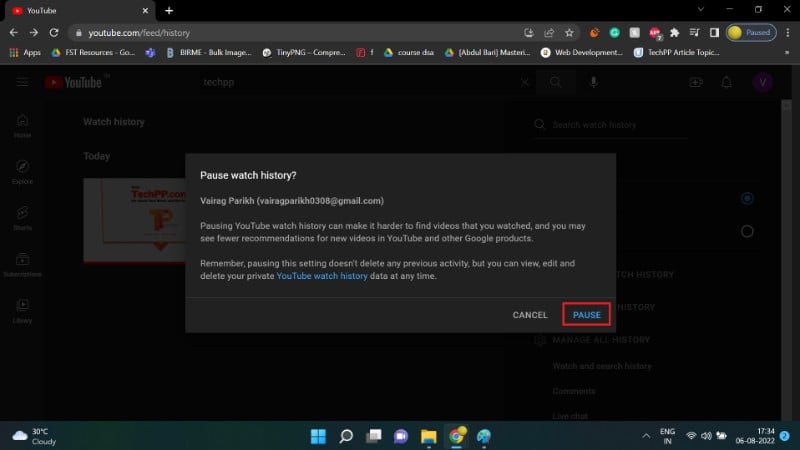
Ten en cuenta: pausar el historial impide el registro de nuevas reproducciones, pero no borra el historial existente.
Diferencias entre borrar, pausar y eliminar automáticamente (guía rápida)
- Borrar manualmente: acción puntual. Útil para limpiar elementos concretos o vaciar todo ahora.
- Pausar: detiene cualquier nuevo registro hasta que decidas reanudarlo.
- Borrado automático: mantiene un historial a corto/medio plazo y lo elimina periódicamente sin intervención.
Elige borrar para limpiezas puntuales, pausar para sesiones privadas y borrado automático para mantenimiento sin preocuparte continuamente.
Otras funciones relacionadas: YouTube Music y Shorts
- YouTube Music: su historial de reproducciones se administra desde la misma sección de Historial si tu cuenta está ligada. Ve a Perfil > Historial dentro de la app de YouTube Music para revisar lo que has escuchado.
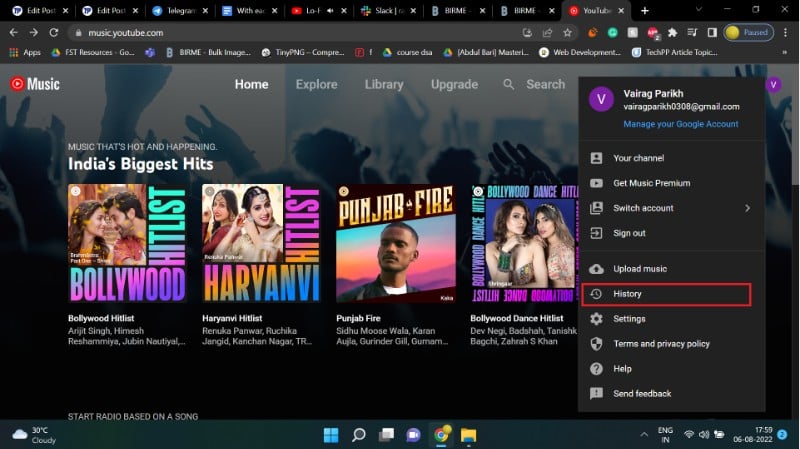
- Shorts: los vídeos cortos (Shorts) aparecen en el historial de reproducciones junto con el resto de vídeos. No necesitan una sección separada.
Privacidad, familias y quién puede ver tu historial
- Tu historial es privado y se asocia a tu cuenta de Google. Nadie puede verlo sin acceso a tu cuenta.
- El gestor familiar no puede ver tu historial personal ni el historial de búsqueda. Solo gestiona suscripciones y compras familiares.
- Si compartes dispositivo o credencial, los otros usuarios con acceso pueden ver o alterar tu historial.
Importante: usa protección de cuenta (verificación en dos pasos) y no compartas contraseñas para mantener el historial privado.
Alternativas y estrategias complementarias
- Navegar en modo incógnito: evita que el navegador guarde actividad en la sesión. YouTube no registrará reproducciones en la cuenta si no has iniciado sesión.
- Usar cuentas separadas: una cuenta para consumo personal y otra para recomendaciones públicas o trabajo.
- Extensiones y bloqueadores: herramientas de privacidad pueden limitar rastreadores y anuncios, pero revisa permisos y reputación antes de instalar.
- Revisar la actividad en Google Mi Activity: controla todo el historial que Google asocia a tu cuenta (incluye YouTube, búsquedas y Maps).
Contraejemplo (cuando no funcionan estas medidas): Si alguien está logueado con tu cuenta en otro dispositivo y ve vídeos, tus ajustes locales no impedirán que esos eventos queden registrados en la cuenta hasta que borres o borres en Mi Activity.
Mini-metodología: cómo auditar y limpiar tu historial en 10 minutos
- Revisa el historial en la web y busca elementos sensibles (5 min).
- Elimina vídeos individuales o pulsa BORRAR TODO si lo consideras necesario (2 min).
- Activa Pausar si vas a realizar una sesión privada (1 min).
- Configura el borrado automático en Google Mi Activity (2 min).
Resultado: reduces el rastro en menos de 10 minutos y configuras una política que minimiza intervención futura.
Checklist por rol
Usuario individual:
- Revisar historial mensual.
- Activar borrado automático si prefieres mantenimiento pasivo.
- Usar Pausar para sesiones privadas.
Padre o tutor:
- Revisar historial de cuentas infantiles desde la cuenta familiar.
- Configurar controles parentales y supervisión.
Profesional de privacidad/IT:
- Documentar políticas de cuenta compartida.
- Recomendar autenticación en dos pasos y revisiones periódicas.
Decisión rápida: ¿Borrar, Pausar o Auto-borrar? (diagrama)
flowchart TD
A[¿Quieres que YouTube guarde nuevas reproducciones?] -->|Sí| B[No borrar ni pausar]
A -->|No| C[¿Es temporal?]
C -->|Sí| D[Pausar historial]
C -->|No| E[¿Quieres mantenimiento automático?]
E -->|Sí| F[Activar borrado automático con periodo]
E -->|No| G[Borrar historial manualmente ahora]Riesgos y mitigaciones (alto nivel)
Riesgo: Pérdida de recomendaciones personalizadas al borrar o pausar historial.
Mitigación: Mantén una cuenta separada para recomendaciones y otra para uso privado.Riesgo: Acceso no autorizado a tu cuenta.
Mitigación: Activa autenticación en dos pasos, revisa dispositivos conectados y cierra sesiones desconocidas.Riesgo: Extensiones maliciosas que prometen limpieza.
Mitigación: Instala sólo extensiones con buena reputación y lee permisos.
Seguridad y notas GDPR / privacidad (consideraciones prácticas)
- YouTube y Google actúan como controladores de datos. Puedes acceder, rectificar y borrar datos asociados a tu cuenta usando Google Mi Activity.
- Si estás en la UE o EEE, puedes ejercer derechos de acceso y eliminación a través de las herramientas de Google o mediante solicitudes formales.
- No compartas credenciales y usa verificación en dos pasos. Revisa permisos de aplicaciones de terceros que acceden a tu cuenta.
Nota: Las políticas y procesos concretos pueden cambiar; revisa la política de privacidad de Google para detalles actuales.
Pruebas y criterios de aceptación (para equipos o usuarios avanzados)
- Test 1: Borrar un vídeo individual desde web — criterio: el vídeo ya no aparece en Historial ni influye en recomendaciones tras 24 horas.
- Test 2: Borrado automático configurado a 3 meses — criterio: registros anteriores a 3 meses no deben aparecer en Mi Activity.
- Test 3: Pausar historial en Android — criterio: vídeos vistos tras pausar no deben sumarse al historial.
Plantilla rápida: Registro de limpieza (usa cada mes)
- Fecha:
- Acciones realizadas: limpiar individual / borrar todo / pausar / activar auto-borrado
- Observaciones: (p. ej., recomendación empeoró, sesión familiar detectada)
Preguntas frecuentes
¿Cómo ver el historial de YouTube Music?
YouTube Music registra tus escuchas y las muestra en Historial dentro de la app de YouTube Music. Abre Perfil > Historial para revisar las canciones reproducidas.
¿Dónde encuentro los Shorts vistos recientemente?
Los Shorts aparecen en el historial de reproducciones junto con los vídeos normales. Búscalos desde la misma página de Historial.
¿Cuánto tiempo guarda YouTube el historial por defecto?
Para cuentas nuevas o si activas el historial por primera vez, Google suele aplicar un periodo por defecto (consulta tu configuración; puedes ajustar o desactivar el auto-borrado en Mi Activity).
¿YouTube borra automáticamente el historial?
Para cuentas creadas después de cierto año, Google puede aplicar eliminaciones automáticas por defecto. Aun así, los usuarios pueden cambiar la configuración para ajustar o desactivar el auto-borrado, o pausar el historial.
¿Puede otra persona ver mi historial?
No públicamente. Sólo quien tenga acceso a tu cuenta de Google puede ver y gestionar tu historial.
¿Puede el gestor familiar ver mi historial?
No. El gestor familiar no tiene acceso al historial personal de tu cuenta. Sólo ve compras o suscripciones familiares, no tu historial de reproducciones o búsquedas.
Cierre y recomendaciones finales
Si te preocupa la privacidad, combina estas tácticas: revisa y limpia el historial regularmente, activa borrado automático si prefieres no intervenir, usa Pausar para sesiones puntuales y protege tu cuenta con medidas de seguridad. Para minimizar seguimiento sin perder recomendaciones útiles, considera usar una cuenta separada para explorar contenido nuevo.
Si te quedó alguna duda o quieres una guía paso a paso en video o imagen para tu modelo exacto de app, dímelo y preparo una versión específica para tu dispositivo.
Resumen:
- Ver: Biblioteca > Historial (app) o Menú > Historial (web).
- Borrar individual: deslizar o X en tarjeta.
- Borrar todo: BORRAR TODO EL HISTORIAL DE REPRODUCCIONES.
- Pausar: Historial y privacidad > Pausar historial.
- Auto-borrar: Google Mi Activity > Historial de YouTube > Elegir eliminación automática.
Gracias por leer. Cuéntanos en los comentarios si lograste ver o borrar tu historial de reproducciones en YouTube.
Materiales similares

Podman en Debian 11: instalación y uso
Apt-pinning en Debian: guía práctica

OptiScaler: inyectar FSR 4 en casi cualquier juego
Dansguardian + Squid NTLM en Debian Etch

Arreglar error de instalación Android en SD
